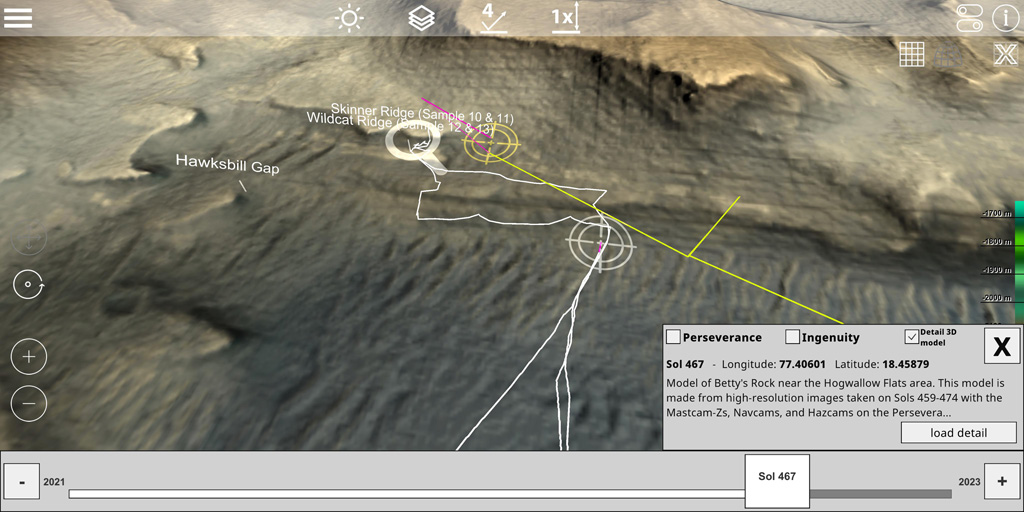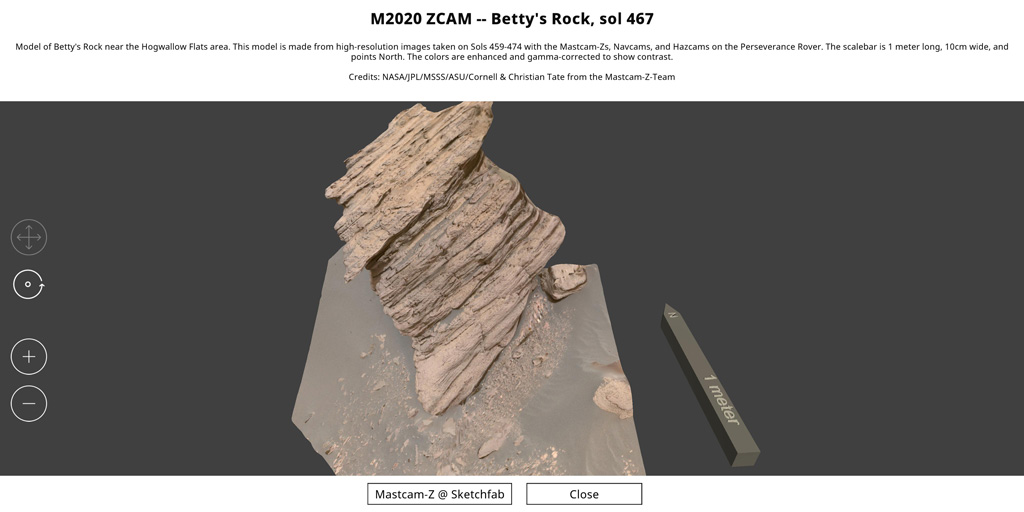מדריך ל-GlobeViewer Mars
בחירת שפה [מ-0.8.0]
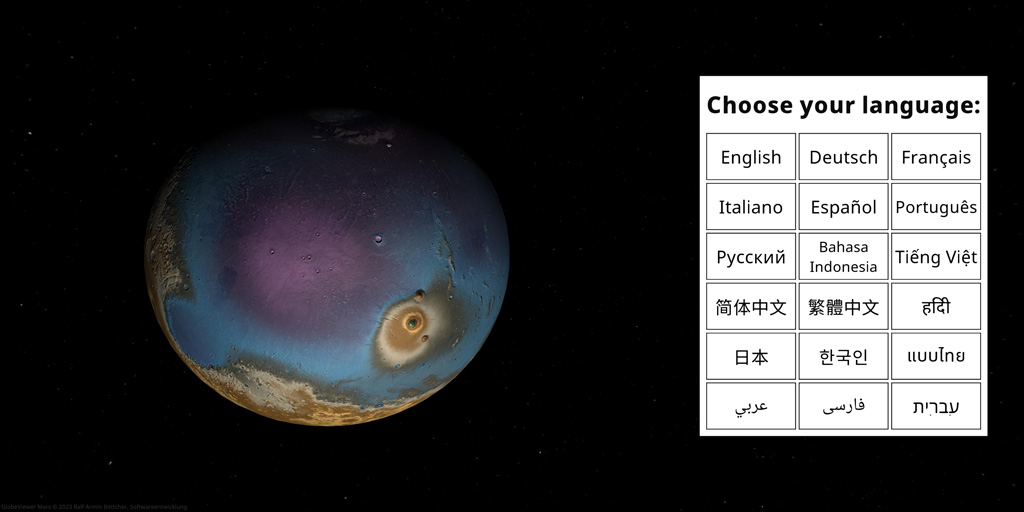
לאחר הפעלת האפליקציה בפעם הראשונה, עליך לבחור את שפת התצוגה. החל מגרסה 0.8.0, רוסית, אינדונזית, וייטנאמית, סינית (פשוטה ומסורתית), הינדית, יפנית, קוריאנית, תאילנדית, ערבית, פרסית ועברית זמינות בנוסף לאנגלית, גרמנית, צרפתית, איטלקית, ספרדית ופורטוגזית.
תפריט ראשי
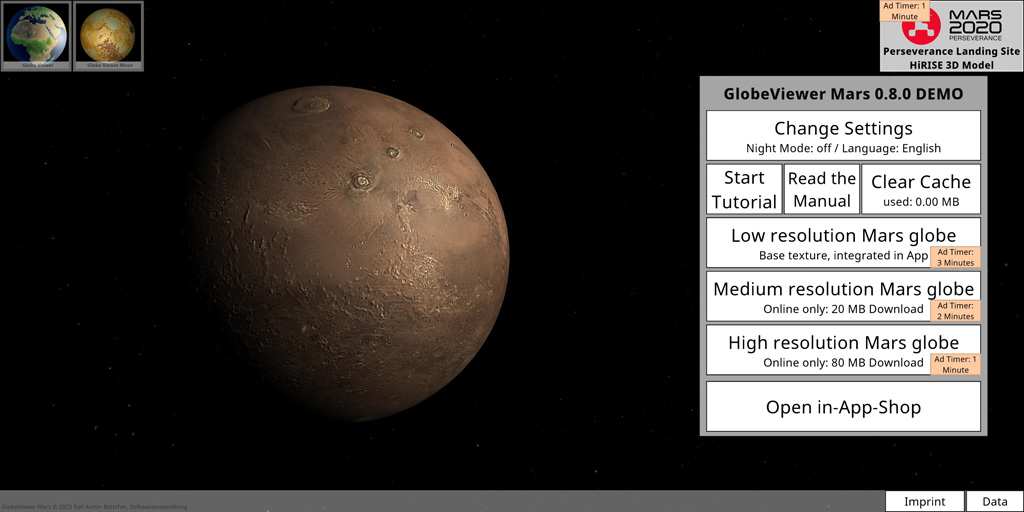
סמלים של GlobeViewer
הסמלים בפינה השמאלית העליונה מפנים את תשומת לבך ליישומי GlobeViewer הזמינים האחרים. מודלים תלת מימדיים של כדור הארץ וירח זמינים גם עבורך.
קיצור דרך למרץ 2020 [מ-0.4.0]
לאחרונה, משימת מאדים 2020 של נאס"א נחתה בהצלחה על מאדים. אנו עוקבים אחר הרובר Perseverance במפת HiRISE 3D מפורטת זו בכל סיבוב. בנוסף לאזור C2 עם Olympus Mons, מפה זו זמינה גם לכל המשתמשים ללא תשלום.
שנה הגדרות
מצב לילה
מצב הלילה מחשיך את כל התצוגה בצורה כזו שאינך מסונוור מהאפליקציה בסביבה חשוכה ובכך להפריע יותר מדי להסתגלות לחושך.
שפות [מ-0.6.0]
מגרסה 0.6.0 תוכל לשנות את שפת האפליקציה כאן. גרמנית, אנגלית, צרפתית, איטלקית, ספרדית ופורטוגזית זמינות. מאז גרסה 0.8.0, זמינות גם רוסית, אינדונזית, וייטנאמית, סינית (פשוטה ומסורתית), הינדית, יפנית, קוריאנית תאילנדית, ערבית, פרסית ועברית.
התרגומים נעשו עם Google Translate. בשל הטקסטים המאוד מיוחדים (מונחים טכניים וקיצורים) בתיאורי המשימה, ייתכן שצצו כאן תרגומים שגויים. אנו מקבלים זאת על מנת שנוכל להציע למשתמשים סיכום של המשימות (לא כולם יכולים להבין אנגלית). ייתכן שנעדכן את התרגומים על ידי מתרגמים מקצועיים במועד מאוחר יותר.
בדומה, המידע הנוסף על המאפיינים בממשק ממסד הנתונים של IAU עדיין זמין רק באנגלית, מכיוון שאין תרגומים רשמיים לשפות היעד. אם אתה מוצא תרגומים לא הולמים בשאר הטקסטים, נשמח לשמוע ממך!
מדריך
המדריך מנחה את המשתמש בכל האזורים הזמינים של האפליקציה.
ידני
המדריך (דף זה) לאפליקציה מסביר את כל הפונקציות בפירוט.
נקה מטמון הורדה
האפליקציה מורידה הרבה טקסטורות מהשרת שלנו למכשיר שלך. אלה נשמרים במטמון במכשיר לשימוש חוזר מאוחר יותר או לשימוש לא מקוון. אם אין צורך בנתונים במצב לא מקוון, ניתן לשחרר את מטמון ההורדה באופן ידני. תמיד ניתן לטעון מחדש את כל הנתונים מהשרת.
בחירת רזולוציה
לאחר ההתקנה, האפליקציה כוללת רק מרקם מאדים ברזולוציה נמוכה מאוד עבור התצוגה הגלובלית. תחילה יש לטעון מחדש את כל המרקמים הגלובאליים עם רזולוציה גבוהה יותר מהשרת. ככל שהרזולוציה שנבחרה גבוהה יותר, כך הפרסום מוצג באפליקציה בתדירות גבוהה יותר - אלא אם המשתמש כבר ביטל לצמיתות פרסום עם מוצר שנרכש.
חנות
תוכל להפעיל שתי רמות אפליקציה בחנות. Stage1 (NoAds) מסיר לחלוטין את המודעות מהאפליקציה. שכבה 2 (פרו) פותחת את התצוגה התלת-ממדית ברזולוציה גבוהה של כל פני השטח של מאדים. תוכל גם לשדרג מאוחר יותר מכל שכבה לשכבות הגבוהות יותר.
חותמה
כאן תמצא את פרטי הקשר הנדרשים על פי חוק לגבי מפתח האפליקציה. ניתן גם להיכנס ישירות לאתר הפרויקט שלנו ולהשאיר שם הערות לגבי האפליקציה, שיעזרו לנו בהמשך הפיתוח. תוכל למצוא גם את הקישור להצהרת הגנת הנתונים שלנו כאן.
נתונים
כל מקורות הנתונים המשמשים עבור האפליקציה מפורטים כאן.
תצוגת מאדים גלובלית
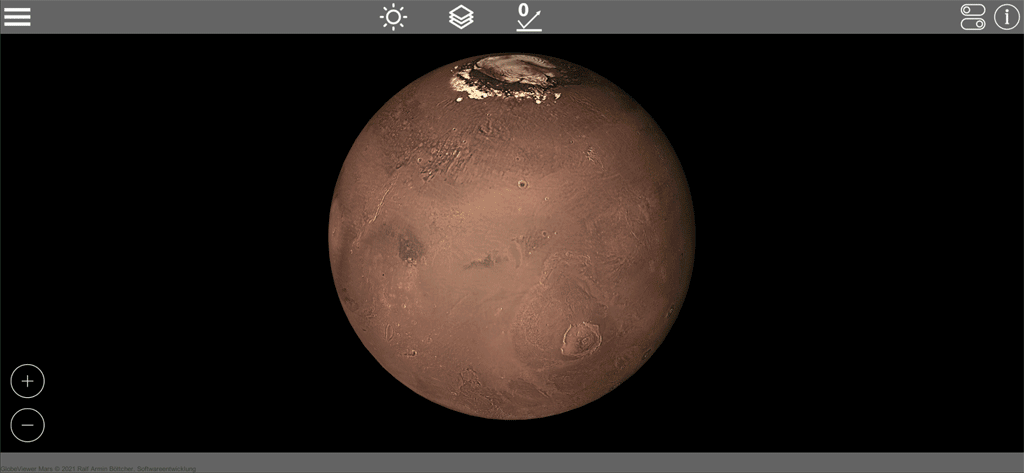
הקיף את מאדים כמו לוויין כך שתוכל לראות אותו מכל הזוויות. כאן נמנעת בכוונה תאורת מאדים מציאותית לטובת תאורה מיטבית של פני השטח.
תאורה
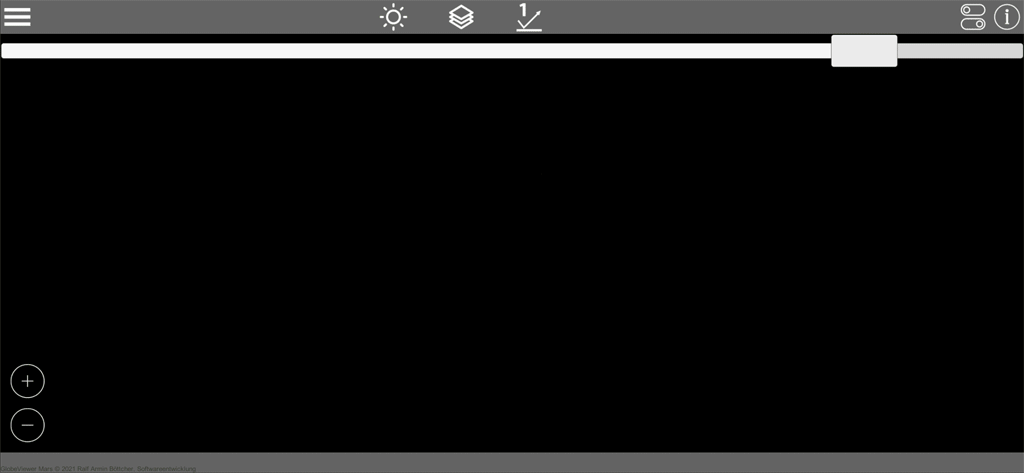
בתצוגה הגלובלית, אתה יכול להשתמש במחוון כדי לסובב את כיוון האור פעם אחת מסביב למאדים. כך תוכלו להאיר בצורה מיטבית את כל התחומים אותם תרצו לבחון מקרוב יותר. מיקום המצלמה נלקח בחשבון, כך שניתן יהיה להאיר גם את אזורי העמודים. אז קודם כל הצב את המצלמה על האזור שמעניין אותך ואז שנה את כיוון התאורה.
בחירת מרקם
רמות המרקם הבאות זמינות:
- תמונה: תמונה גלובלית מדומה כולל צל קבוע
- מרקם גובה: שיפוע גובה גלובלי ללא צל
- שכבת על: שילוב של תמונה ומרקם גובה
- אפור: אין צבע לדמות הצללת פני השטח הנוכחית
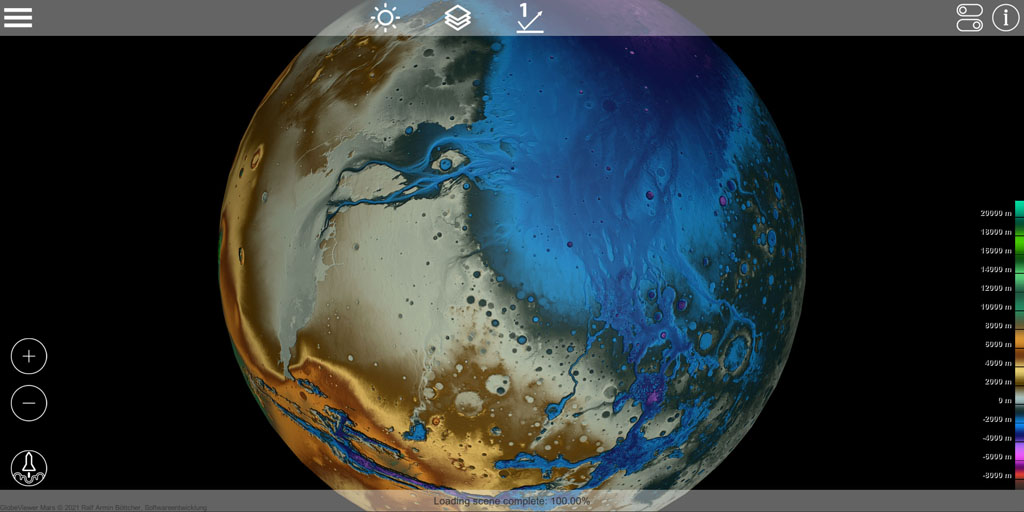
פרטי משטח
להצללה איכותית של המשטח, חושב מרקם רגיל מנתוני הגובה. מרקם זה משנה את תאורת פני השטח כדי להראות גוונים של פרטי פני השטח. בדרך זו, ניתן לכבות לחלוטין את פרטי המשטח או להוסיף בהדרגה למרקם הבסיס. ישנן ארבע רמות שונות לבחירה. ככל שהפירוט גדול יותר, ההבדלים הקטנים בגובה על מאדים באים לידי ביטוי. פשוט נסה זאת כדי לראות איזו רמה מתאימה ביותר לתצוגה הנוכחית שלך.
אפשרויות תצוגה
אובייקטים שונים מודגשים על הגלובוס. באפשרויות התצוגה תוכלו להחליט אילו מהאובייקטים הללו יש להציג. כאן תוכלו, למשל, לכבות את כל שמות המכתשים או להציג רק את ה"מישורים" או ה"הרים". ניתן להציג או להסתיר כאן את תצוגת קווי האורך והרוחב, כמו גם את סמלי הטעינה עבור משטחי התלת-ממד, כרצונך.
מידע על אובייקט
תצוגה מספקת מידע מפורט יותר על האובייקטים הקיימים על פני הגלובוס. המידע על האובייקט הקרוב ביותר למצלמה מוצג תמיד - בהתאם למרכז המסך. אז אתה רק צריך למקם את האובייקט הרצוי באמצע המסך כדי להציג את המידע הנוסף.
חיפוש אובייקטים
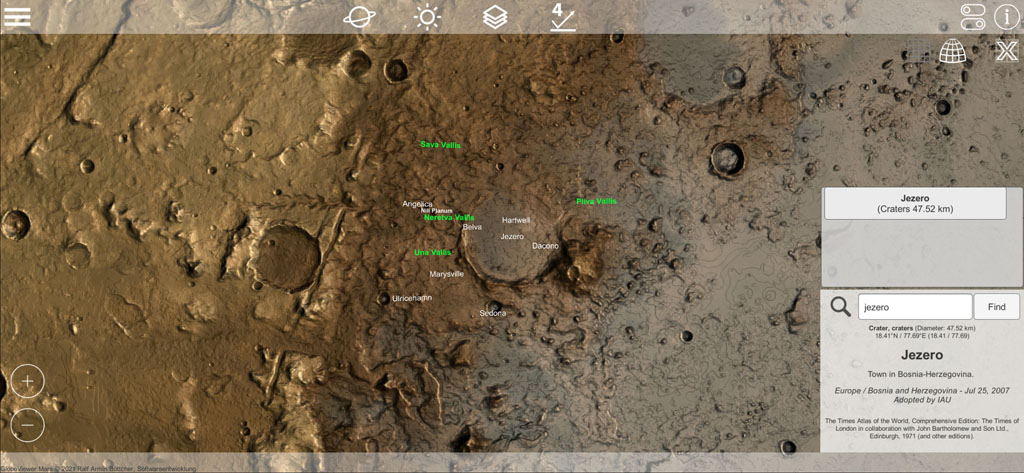
כחלופה להצגת אובייקטים במרכז המסך, תוכל גם לחפש אובייקטים על מאדים. לשם כך, פתח את פרטי הנכס והזן מספר אותיות בשדה החיפוש. בעת חיפוש, לאחר מכן תקבל רשימה של כל האובייקטים התואמים למונח החיפוש. אין צורך להזין שמות מדויקים, גם חלקי מילים מספיקים לחיפוש. לאחר מכן תוכל פשוט לבחור את תוצאות החיפוש שנמצאו ברשימת התוצאות, והמצלמה תרכז מיד את האובייקט שאתה מחפש.
שליטה
באמצעות אצבע אחת, סובב את המצלמה סביב מאדים במצב סיבוב.
באמצעות תנועת שתי אצבעות הרגילה, אתה יכול לקרב את המצלמה לפני השטח כדי להגדיל או להקטין. לחלופין, שני סמלים זמינים עבור זה.
יומן משימות מאדים [מ-0.4.0]
מתחת לפקדים יש סמל רקטה שפותח את יומן המשימות. כאן תמצאו את כל המשימות ששוגרו למאדים מאז 1960. תוכלו להשתמש במחוון כדי לגלול בציר הזמן ולקרוא מידע נוסף על המשימות. אנו ממליצים על הקישור לויקיפדיה, שם תמצאו הרבה מידע מעניין על המשימות. אם נחתו משימות על מאדים, ניתן לרכז את אתר הנחיתה ישירות על הגלובוס וכך למצוא אותו מהר מאוד.
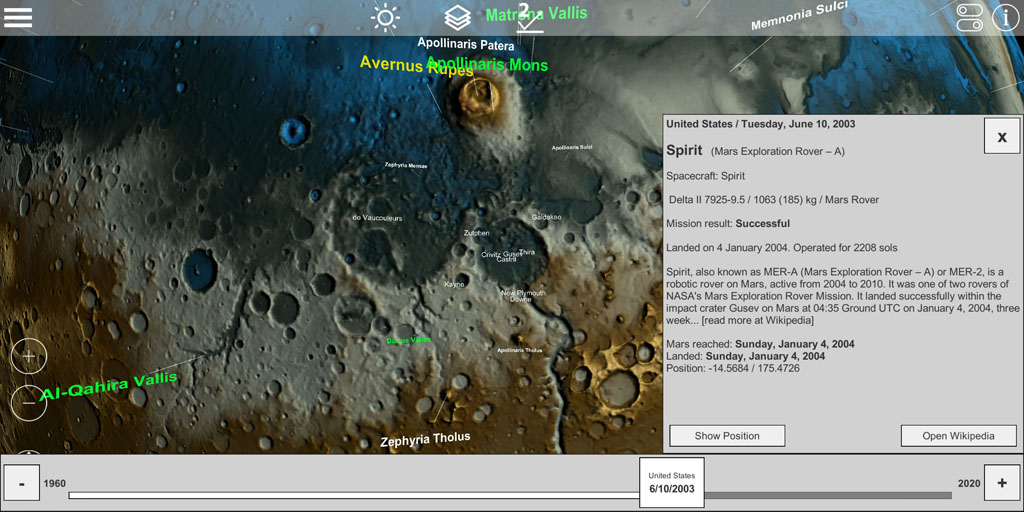
מודלים תלת-ממדיים על פני השטח (אזוריים)
בנוסף לתצוגה הגלובלית, מאדים כולו זמין גם כדגם משטח תלת מימדי איכותי. על מנת להפוך את כמויות הנתונים הגדולות הקשורות לזמינות במכשירים ניידים, פני השטח של מאדים חולקו למגזרים אזוריים שונים. מגזרים אלה הופצו כסמנים (סמל רסטר) על פני השטח הגלובלי של מאדים. ניתן להוסיף את האזור המתאים למודל מאדים העולמי באמצעות סמנים אלה. מסיבות טכניות, סמנים אלה מוצגים רק לאחר שכל הסמנים האחרים הוצבו על הגלובוס. בהתאם לכוח המחשוב של המכשיר שלך, זה עשוי להימשך מספר שניות.
תצוגה מכוונת
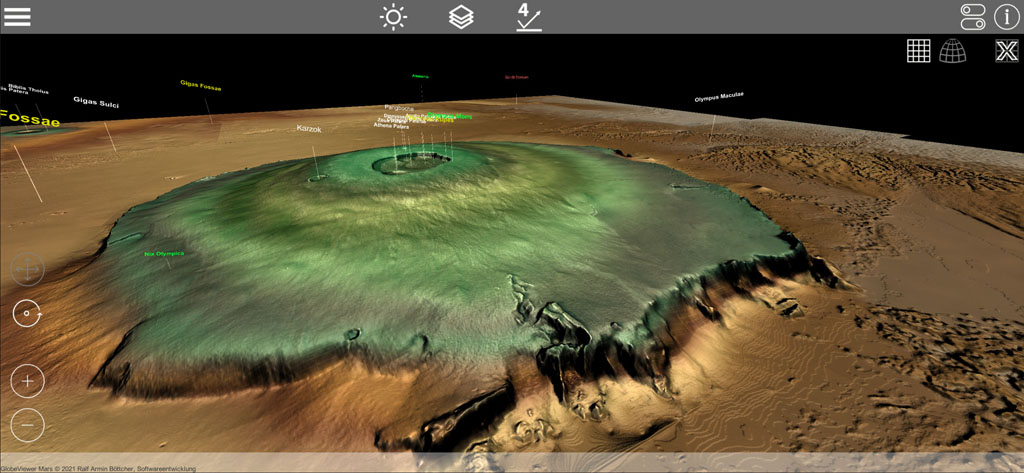
אם בחרת אזור, הסצנה עם אריחי הנתונים הדו-ממדיים הבודדים תיטען תחילה. כל אריח נתונים בודד הוא בגודל 5° x 5°. בהיותם כדוריים, האריחים בתצוגה נקודתית זו מעוותים את הממדים האמיתיים על פני הכדור. לכן, האריחים נראים רחבים יותר ויותר ככל שמתקרבים אל המוטות, ובמקביל אורך האריח נדחס.
כל אריח נתוני דו-ממדי טוען אוטומטית את מודל התלת-ממד המשויך ומציג אותו מיד לאחר ההורדה. ישנה הורדה של כ-2-3 מגה-בייט לכל אריח, כך שתלוי בקצב ההעברה שלך, עשויות להימשך מספר שניות עד שכל המשבצות יופיעו. הורידו את מודל התלת-ממד המשויך. רק אריחי התלת-ממד ישירות מסביב לנקודת היעד של המצלמה נטענים ואלה שנמצאים יותר רחוקים מוסרים שוב.
בתצוגה המיושרת הזו (שאיננה ייצוג מציאותי בכל מקרה) אתה יכול לסובב את האור ב-360 מעלות סביב האריחים האלה. גם צורת תאורה זו אינה מציאותית, אך ניתן להשתמש בה להארה מלאה של מכתש קיים מכל הכיוונים על מנת להפוך את מבני הגובה הקיימים לגלויים יותר.
מכפיל גובה [מ-0.5.0]
בכל המפות התלת-ממדיות, ניתן להגדיל את הגובה כדי לקבל תפיסה טובה יותר של מבנה השטח. תמצא סמל נוסף לכך בחלק העליון של רצועת התפריטים.
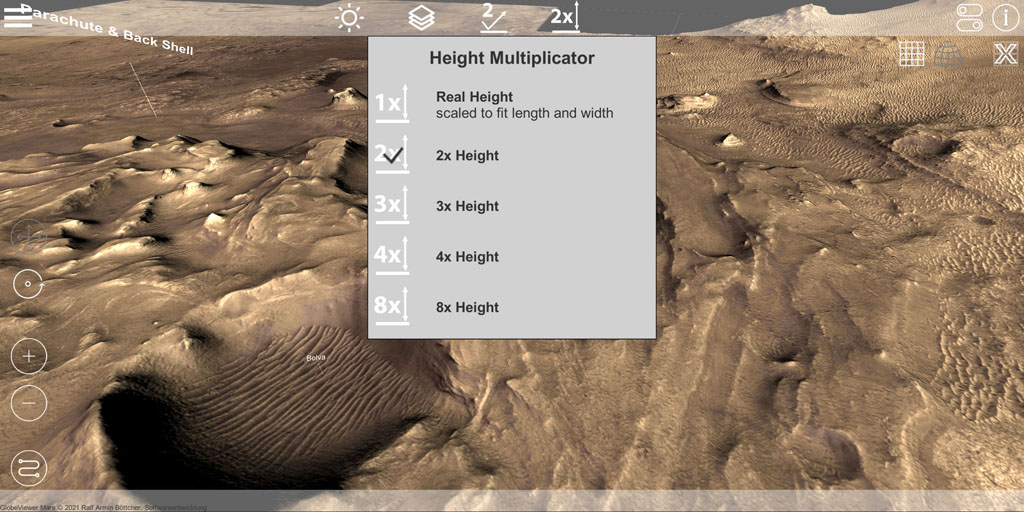
שליטה
בתצוגה המיושרת, אתה יכול לסובב את המצלמה בחופשיות סביב נקודת התצפית הנוכחית באצבע אחת. אתה יכול להשתמש בתנועת שתי אצבעות כדי להתקרב יותר ויותר מנקודת התצפית. המצלמה ונקודת התצפית מועברות על פני השטח בשלוש אצבעות, כלומר תצוגת המצלמה מוסטת לחלוטין. לחלופין, ניתן גם לזוז עם אצבע. לשם כך, יש לשנות את מצב המצלמה מסיבוב לתנועה עם הסמלים המתאימים בפינה השמאלית התחתונה של המסך.
אם אתה משתמש במכשיר עם מקלדת, אתה יכול להזיז את המצלמה על המפה עם WASD ולסובב אותה עם מקשי הסמן. זום אפשרי עם + ו-. לחלופין, השתמש בעכבר לסיבוב מצלמה וזום. מקש הרווח מחליף בין מצב סיבוב וסיבוב לשליטה בעכבר.
תצוגת תלת-ממד מעוותת על הגלובוס
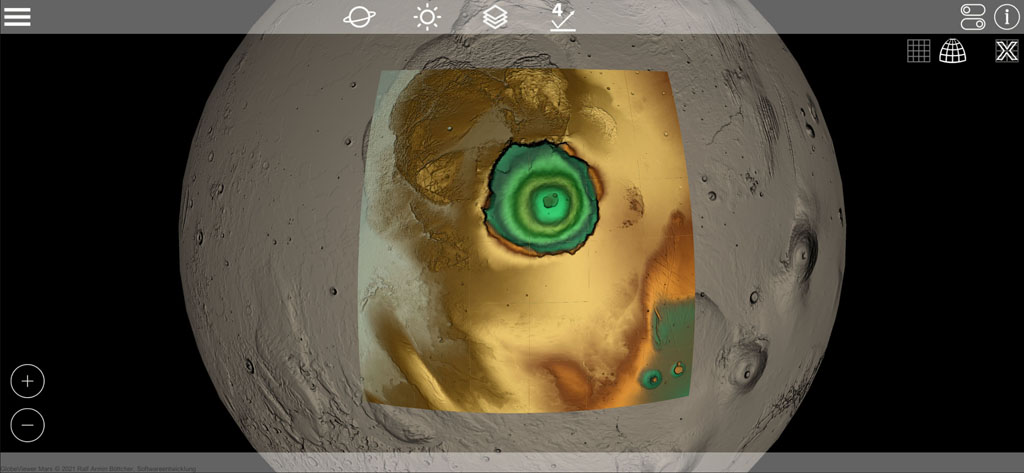
לאחר הורדת האריחים, תוכל לחזור לתצוגת מאדים העולמית. באותו רגע, כל אריחי התלת-ממד שהורדת זה עתה יתוקנו ויוצבו על פני השטח הכדוריים של מאדים העולמי. לאחר מכן, פני השטח התלת-ממדיים מופיעים בייצוג המתוקן הנכון. מודל התלת-ממד נמצא מעל מודל הכדור הפשוט עם המרקם הגלובלי, מה שעלול לגרום לפערים קטנים בתצוגה בקצוות.
בתצוגה הגלובלית, כללי התאורה של העולם חלים שוב. באופן דומה, ניתן להחיל את כל אפשרויות הטקסטורה של התצוגה הגלובלית על האריחים של מודל התלת-ממד.
בשל כמות הנתונים הנדרשת, ניתן לטעון רק אזור אחד בכל פעם. לכן אתה יכול לפרוק את האזור הנטען באמצעות הסמל המתאים ולאחר מכן לטעון אזור אחר.
מאדים 2020 / אתר נחיתה של התמדה כמפה תלת-ממדית [מ-0.4.0]
לאחר הנחיתה המוצלחת של רובר Perseverance של נאס"א במכתש Jezero, הוספנו את אתר הנחיתה כמפה תלת מימדית ברזולוציה גבוהה. בהשוואה למפות התלת-ממד האחרות באפליקציה (200 מ' לפיקסל), המפה הזו ברזולוציה גבוהה משמעותית מכיוון שהיא מגיעה מנתוני גובה מפרויקט HiRISE (1 מ' לפיקסל). למרבה הצער, אין כיסוי עולמי של נתוני HiRISE עד כה, כך שהם יישארו עם המפה התלת-ממדית האחת הזו ברזולוציה גבוהה לעת עתה.
תנועת הרובר התמדה על פני מאדים מוצגת ישירות על המפה. אתה יכול לבחור ולהציג את המיקום המתאים עבור כל יום מאדים (SOL) באמצעות הסמל בצד שמאל למטה. מסלול זה מתעדכן על ידינו באופן שוטף עבור האפליקציה ומאוחזר אונליין מהשרת שלנו. כאן תוכלו לעקוב אחר המסלול של התמדה וכושר המצאה וגם להציג את תצוגות הפרטים התלת-ממדיות על המפה. עם זאת, אתה יכול גם לקרוא לנתונים אלה ישירות מנאס"א באמצעות ה-NASA Finder.
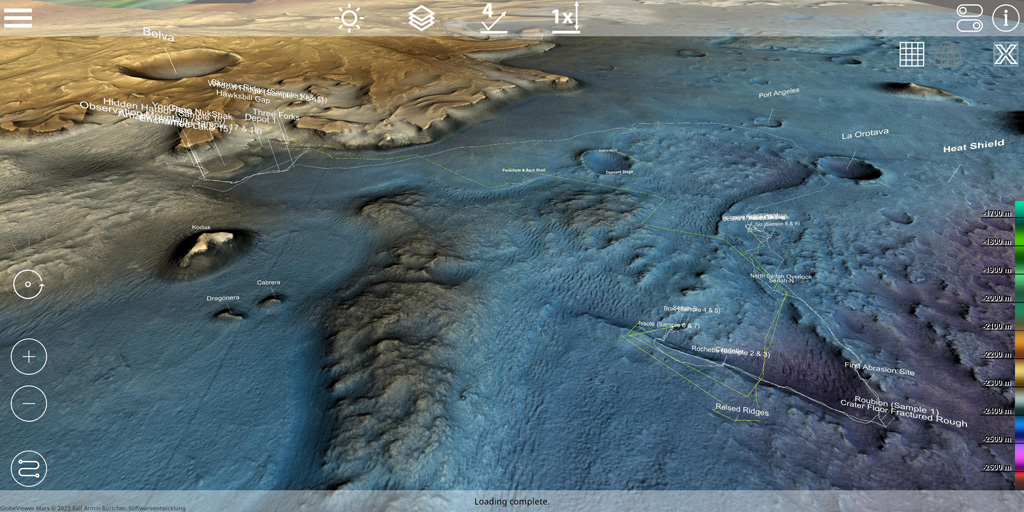
מרס 2020 / פירוט דגמי תלת-ממד לתקריב [מ-0.7.0]
מאז גרסה 0.7.0, היו סימונים עבור מודלים תלת-ממדיים מפורטים על המפה, הנותנים רושם ישיר מקרוב של פני השטח של מאדים. כל אחד מהמודלים התלת-ממדיים נוצר באמצעות פוטוגרמטריה מתמונות של Perseverance ו-Ingenuity ופורסם ב-Sketchfab. התאמנו את דגמי התלת מימד למכשירים ניידים כך שהם יהיו זמינים באפליקציה. הסתכלו על דגימות הסלע שנבדקו או בתצורות הסלע מקרוב כאילו הייתם שם!